Mac如何强制关闭软件下载 MacBook怎么强制关闭程序
很多用户在紧急情况下都喜欢快速结束应用程序的进程,熟悉windows的用户,都知道只要打开任务管理器就能做到。而Mac用户就提出了,Mac如何强制关闭软件呢?MacBook怎么强制关闭程序呢?我们一起看看方法步骤吧。
一、强制退出所有当前界面激活的应用
按住 Command + Option + Shift + Esc 键一两秒,强制退出所有当前界面激活的应用。这是退出有前台界面的应用的最快方法。

二、调出“强制退出应用”窗口
按住 Command + Option + Esc 键,在弹出的“强制退出应用”窗口中点选要退出的应用名称,并点按“强制退出”按钮,该应用就会立刻退出。

三、从 Dock 强制退出应用
按住 Option 并右键点按 Dock 上的应用图标,在菜单中会出现“强制退出”选项,点选此项便可以将应用退出,不会弹出任何提示。
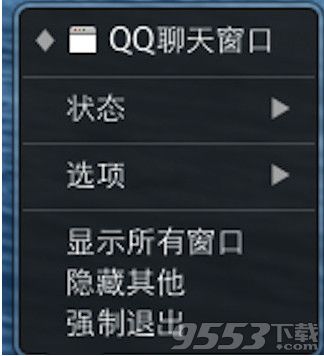
关键词: macbook强制关闭程序 Mac强制关闭软件